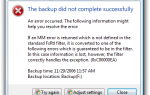Как и в любом серьезном языке программирования, Python поддерживает сторонние библиотеки и фреймворки, которые вы можете установить, чтобы избежать необходимости заново изобретать колесо в каждом новом проекте. Вы можете найти их в центральном хранилище под названием PyPI (индекс пакетов Python).
Но загрузка, установка и управление этими пакетами вручную могут быть разочаровывающими и отнимающими много времени, поэтому многие разработчики Python используют специальный инструмент под названием PIP для Python, чтобы сделать все намного проще и быстрее.
Что такое PIP для Python?
PIP — это рекурсивная аббревиатура, обозначающая «PIP Installs Packages» или «Preferred Installer Program». Это утилита командной строки, которая позволяет устанавливать, переустанавливать или удалять пакеты PyPI с помощью простой и понятной команды: зернышко.
Если вы когда-либо выполняли какую-либо работу с командной строкой в Windows (с помощью командной строки
) или Mac или Linux (с терминалом и Bash
), тогда вы будете чувствовать себя как дома и можете перейти к инструкциям по установке для вашей конкретной операционной системы.
PIP установлен с Python?
Если вы используете Python 2.7.9 (или выше) или же Python 3.4 (или выше), тогда PIP устанавливается с Python по умолчанию. Если вы используете более старую версию Python, вам нужно будет выполнить шаги по установке ниже. В противном случае, перейдите к нижней части, чтобы узнать, как начать использовать PIP.
Если вы используете Python в виртуальной среде, созданной с помощью virtualenv или pyvenv, PIP будет доступен для этой среды независимо от версии Python. Узнайте больше о виртуальных средах Python и почему они полезны
,
Правильно ли установлен Python?
Вы должны убедиться, что Python правильно установлен в вашей системе. В Windows откройте командную строку, используя Windows ключ + X и выбрав Командная строка. На Mac откройте терминал с помощью Command + пробел и в поисках Терминал. В Linux откройте Терминал, используя Ctrl + Alt + T или, тем не менее, это сделано в вашем конкретном дистрибутиве.
Затем введите:
python --versionВ Linux пользователям Python 3.x может потребоваться:
python3 --versionЕсли вы получаете номер версии (например, «Python 2.7.5»), то это означает, что Python готов к работе.
Если вы получите сообщение «Python не определен», вам сначала нужно будет правильно установить Python. Это выходит за рамки этой статьи. Посетите сайт Python для получения инструкций.
Как установить PIP на Windows
Следующие инструкции должны работать в Windows 7, Windows 8.1 и Windows 10:
- Загрузите скрипт установщика get-pip.py. Если вы используете Python 3.2, вам понадобится эта версия get-pip.py. В любом случае, щелкните правой кнопкой мыши по ссылке и выберите Сохранить как… и сохраните его в любом безопасном месте, например в папке «Загрузки».
- Откройте командную строку и перейдите к получить-pip.pу файла.
- Запустите следующую команду: python get-pip.py
Как установить PIP на Mac
Современные системы Mac поставляются с уже установленными Python и PIP. Однако эта версия Python устарела и не является лучшим выбором для серьезной разработки Python, поэтому настоятельно рекомендуется установить более свежую версию Python и PIP.
Если вы хотите использовать собственную системную установку Python, но у вас нет PIP, вы можете установить PIP с помощью следующей команды в Терминале:
sudo easy_install pipЕсли вы предпочитаете устанавливать более свежую версию Python, вы можете использовать Homebrew. Не знаете что это? Узнайте больше об установке программного обеспечения с Homebrew на Mac
, Следующие инструкции предполагают, что Homebrew уже установлен и готов к работе.
Установка Python с Homebrew включает в себя одну команду:
brew install pythonЭто позволит установить последнюю версию Python, которая должна поставляться в комплекте с PIP. Если установка прошла успешно, но PIP недоступен, вам может потребоваться повторно связать Python, используя следующую команду терминала:
brew unlink python && brew link pythonКак установить PIP в Linux
Если ваш дистрибутив Linux поставлялся с уже установленным Python, вы сможете установить PIP с помощью диспетчера пакетов вашей системы. Это предпочтительнее, поскольку системные версии Python не очень хорошо работают со скриптом get-pip.py, используемым в Windows и Mac.
Расширенный пакет инструментов (Python 2.x)
sudo apt-get install python-pipРасширенный пакет инструментов (Python 3.x)
sudo apt-get install python3-pipДиспетчер пакетов pacman (Python 2.x)
sudo pacman -S python2-pipДиспетчер пакетов pacman (Python 3.x)
sudo pacman -S python-pipYum Package Manager (Python 2.x)
sudo yum upgrade python-setuptools
sudo yum install python-pip python-wheelYum Package Manager (Python 3.x)
sudo yum install python3 python3-wheelDandified Yum (Python 2.x)
sudo dnf upgrade python-setuptools
sudo dnf install python-pip python-wheelDandified Yum (Python 3.x)
sudo dnf install python3 python3-wheelZypper Package Manager (Python 2.x)
sudo zypper install python-pip python-setuptools python-wheelZypper Package Manager (Python 3.x)
sudo zypper install python3-pip python3-setuptools python3-wheelКак установить PIP на Raspberry Pi
Как пользователь Raspberry Pi, вы, вероятно, используете Raspbian, поскольку это официальная операционная система, назначенная и предоставленная Raspberry Pi Foundation. Вы можете установить другую операционную систему, например, Ubuntu.
, но в этом случае вы должны взглянуть на инструкции Linux.
Начиная с Raspbian Jessie, PIP устанавливается по умолчанию. Это одна из главных причин перейти на Raspbian Jessie вместо того, чтобы придерживаться Raspbian Wheezy или Raspbian Jessie Lite. Однако, если вы используете старую версию Raspbian, вы все равно можете установить PIP.
На Python 2.x:
sudo apt-get install python-pipНа Python 3.x:
sudo apt-get install python3-pipС Raspbian пользователи Python 2.x должны использовать зернышко в то время как пользователи Python 3.x должны использовать PIP3 при выдаче команд PIP.
Как обновить PIP для Python
Хотя сам PIP обновляется не очень часто, все же важно оставаться в курсе новых версий, потому что могут быть важные исправления ошибок, совместимости и брешей в безопасности. К счастью, обновление PIP очень быстро и просто.
В Windows:
python -m pip install -U pipНа Mac, Linux или Raspberry Pi:
pip install -U pipВ некоторых версиях Linux и Raspberry Pi вам может понадобиться PIP3 вместо.
Как управлять пакетами Python с помощью PIP
Когда PIP будет готов, вы можете начать установку пакетов из PyPI:
pip install package-nameЧтобы установить конкретную версию пакета вместо последней версии:
pip install package-name==1.0.0Чтобы найти PyPI для определенного пакета:
pip search "query"Чтобы увидеть подробности об установленном пакете:
pip show package-nameДля просмотра списка всех установленных пакетов:
pip listЧтобы просмотреть все устаревшие пакеты:
pip list --outdatedЧтобы обновить устаревший пакет:
pip install package-name --upgradeОбратите внимание, что более старые версии пакета автоматически удаляются PIP при обновлении до более новой версии этого пакета.
Чтобы полностью переустановить пакет:
pip install package-name --upgrade --force-reinstallЧтобы полностью избавиться от пакета:
pip uninstall package-nameУзнайте больше о Python
Мы рекомендуем ознакомиться с причинами, по которым Python сегодня полезен, и с самыми востребованными работами в области компьютерного программирования, которые могут дать вам мотивацию продолжать изучение Python и поднять свои навыки на новый уровень.
Если вы все еще новичок, ознакомьтесь с этими основными примерами изучения Python, нашим руководством по использованию словарей Python и этими 5 лучшими веб-сайтами для изучения программирования на Python. Если вы более опытный разработчик Python, подумайте о совершенствовании своих знаний с помощью этих полезных онлайн-курсов Python
или создание собственного бота в социальных сетях с использованием Python.